 Willkommen im wunderbaren H5P-Universum, das wir gemeinsam erforschen werden! Stück für Stück und in handlichen Kapiteln, die sich explizit immer nur einer der derzeit 41 erhältlichen Aktivitäten widmen (Stand Dezember 2019). Gewisse Handgriffe beim Erstellen und Veröffentlichen von H5P-Aktivitäten sind dabei routinemäßig immer dieselben. Um daher Redundanzen zu verhindern, möchte ich vor die einzelnen Beiträge zu H5P gerne diesen vorschalten – als Grundsatztutorial sozusagen. Zeit ist ja bekanntlich Geld. Und beides tendenziell zu knapp…
Willkommen im wunderbaren H5P-Universum, das wir gemeinsam erforschen werden! Stück für Stück und in handlichen Kapiteln, die sich explizit immer nur einer der derzeit 41 erhältlichen Aktivitäten widmen (Stand Dezember 2019). Gewisse Handgriffe beim Erstellen und Veröffentlichen von H5P-Aktivitäten sind dabei routinemäßig immer dieselben. Um daher Redundanzen zu verhindern, möchte ich vor die einzelnen Beiträge zu H5P gerne diesen vorschalten – als Grundsatztutorial sozusagen. Zeit ist ja bekanntlich Geld. Und beides tendenziell zu knapp…
Wo finde ich H5P?
Grundsätzlich steht die H5P-Software auf der Seite des Herstellers h5p.org für jeden zur Verfügung, der sich einen Account dort erstellt, um die Software nach Lust und Laune auszuprobieren. Allerdings ist Homepage derzeit im Umbau, sodass es gerne mal zu längeren Wartezeiten auf der Seite kommen kann, wenn Zusatztraffic anfällt. Am schnellsten würde es daher gehen, wenn man die Software auf selbstgehosteten Seiten über WordPress laufen ließe. Bevor jetzt aber jeder panisch Webspace kapert und jährlich einen Obolus entrichtet, schaut lieber mal bei https://apps.zum.de/apps vorbei, die eine eigene Plattform hosten, auf der User ihre erstellten H5P-Aktivitäten zur freien Verfügung stellen. Und nicht nur das: Ähnlich wie bei LearningApps.org kann man auf der Seite verschiedene Filter einstellen, um schnell genau die Aktivität zu seinem Fach zu finden, die man gerade benötigt. So viel Eigeninitiative verdient es gehört zu werden!
In Bayern findet sich H5P zusätzlich auch als Aktivität in der Lernplattform Mebis. Dazu später mehr.
Wie kommen die Apps aber nun in den Unterricht?
Grundsätzlich sollen die Apps schnellstmöglich aus dem virtuellen Äther ins Klassenzimmer gelangen. Am besten eignet sich hierzu ein QR-Code-Reader, der die Internetadresse der H5P-Aktivität beinhaltet, wie sie im Browser in der Adresszeile dargestellt ist. Internetdienste, die einen derartigen Service anbieten, gibt’s wie Sand am Meer. Am überzeugendsten, da ohne irgendwelchen Werbeschnickschnack, ist aktuell http://goqr.me . Hier wird die Adresse der H5P-Aktivität einfach in ein Textfeld eingefügt und der erzeugte QR-Code kann mit Rechtsklick kopiert werden. Kein Download nötig, kein Klicken von Werbebannern oder Wartezeiten.

Die Kinder müssen den Code lediglich per Smartphone abfotografieren (die neueren Modelle bieten eine automatische QR-Funktion über die Kamera-App, ansonsten im PlayStore bzw. AppleStore einfach einen kostenlosen QR-Scanner runterladen. Die gibt’s wie Sand am Meer).
Wie kommen die Apps in Mebis?
Wer in den bayerischen Gefilden wandelt, kann H5P auch einfach in Mebis nutzen, ohne einen externen Service beanspruchen zu müssen. Die reguläre Mebis-Kennung reicht aus. Alles, was nötig ist, ist ein eigener Kurs, in dem man eine neue Aktivität anlegt. Von hier aus kann man loslegen…
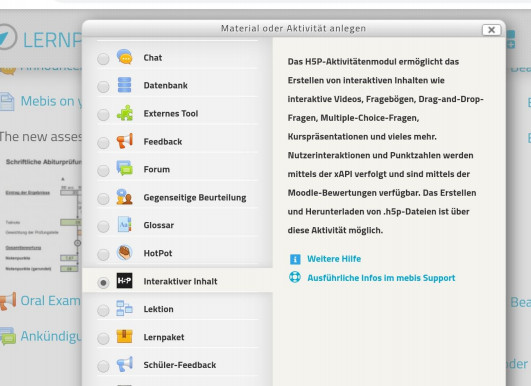
Wer bei H5P.org oder https://h5p.zum.de/ schon Inhalte abgelegt hat oder die von anderen Autoren in seinem Mebis-Kurs nutzen möchte: auch kein Problem. Über den Reuse-Button am unteren linken Rand besteht bei jeder H5P-Aktivität die Möglichkeit, den Inhalt als Datei herunterzuladen und zu bearbeiten (es sei denn, der Autor hat die Option deaktiviert). Auch in Mebis.
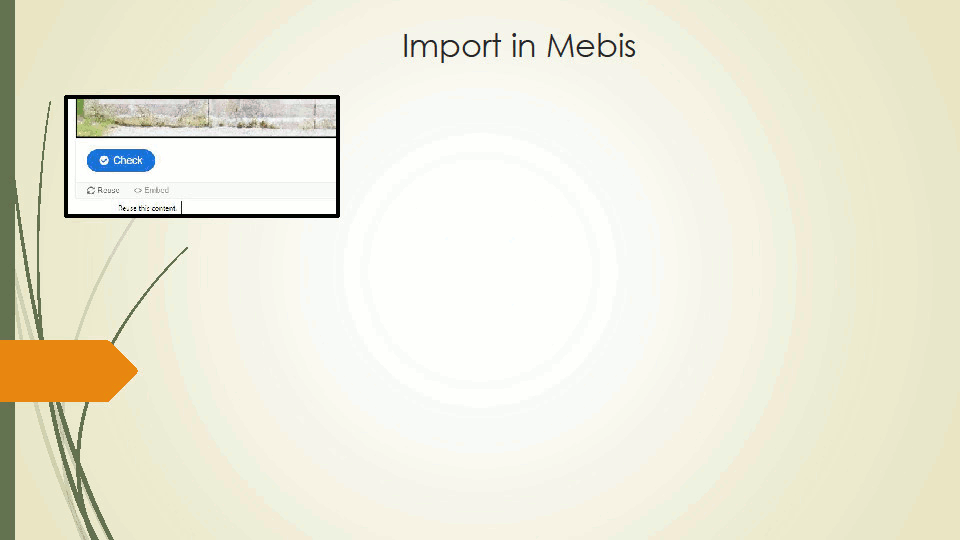
Von dort kann man mit einem Klick auf Benutzen den Inhalt sofort für seinen Kurs nutzen… oder vorher noch ein paar Änderungen vornehmen, um ihn für die Anforderungen an die Lerngruppe anzupassen. Das war’s aber auch schon.

Lust bekommen loszulegen? Dann fangen wir doch gleich mit der ersten Aktivität an: Drag Text
P. S.: Die Abbildungen sind aus einer Powerpoint-Präsentation, die ich dieses Jahr in Ingolstadt gehalten habe. Wer ein bisschen weiter schnuppern möchte, kann sie sich hier herunterladen.
 H5p galt für mich lange als eines dieser unattraktiven, nichtssagenden Nerdkürzel wie PHP oder CSS (nix für ungut!). Dass man damit wirklich tolle Sachen mit Minimalaufwand erstellen kann, musste ich erst durch eine Fortbildung von
H5p galt für mich lange als eines dieser unattraktiven, nichtssagenden Nerdkürzel wie PHP oder CSS (nix für ungut!). Dass man damit wirklich tolle Sachen mit Minimalaufwand erstellen kann, musste ich erst durch eine Fortbildung von 


